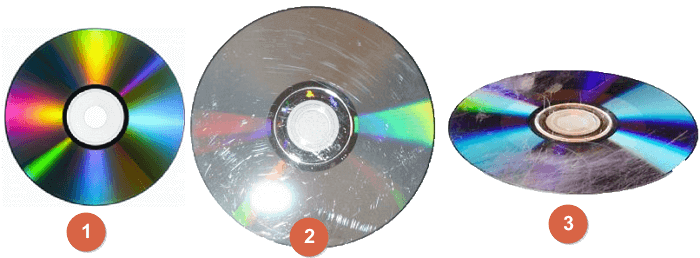Daftar isi
Cara Memulihkan Data dari Cakram CD/DVD yang Rusak atau Tergores
Dengan semakin banyaknya drive penyimpanan portabel dan canggih, jumlah pengguna cakram CD/DVD semakin berkurang. Akan tetapi, sejumlah orang masih menggunakan cakram CD atau DVD untuk menyimpan musik, video, rekaman, atau berkas audio favorit lainnya.
Karena CD atau DVD rentan tergores, rusak, atau tercoret, Anda tidak dapat lagi mengakses data yang tersimpan.
Oleh karena itu, apakah mungkin untuk menyelamatkan data pada CD atau DVD yang tergores atau rusak? Mengingat bahwa CD atau DVD Anda rusak atau tergores, kami telah menemukan beberapa solusi pemulihan CD/DVD yang rusak dan dapat diandalkan untuk membantu memperbaiki cakram yang rusak atau tergores dan memulihkan file sesegera mungkin. Baca terus untuk mendapatkan informasi selengkapnya.
Periksa CD/DVD yang Rusak atau Tergores Secara Manual
Sebelum Anda mulai memperbaiki cakram DVD atau CD yang tidak berfungsi di pemutar DVD atau komputer, berikut ini adalah proses pemeriksaan manual yang perlu Anda ikuti terlebih dahulu. Dengan melakukannya, Anda akan mengetahui masalah sebenarnya pada cakram Anda dan Anda bahkan mungkin bisa mendapatkan kembali datanya:
- Langkah 1: Bersihkan debu yang menempel pada cakram CD atau DVD dengan kain perhiasan.
![Membersihkan debu pada CD, DVD.]()
- Langkah 2: Masukkan kembali CD atau DVD ke pemutar DVD atau CD-ROM komputer, periksa apakah cakram dapat diakses.
- Jika ya, selamat. Kami sarankan Anda membuat folder di PC dan menyalin data yang tersimpan dari CD/DVD ke folder tersebut.
- Jika tidak, lanjutkan ke langkah berikutnya.
- Langkah 3: Periksa permukaan CD atau DVD yang tidak terbaca atau tergores, tentukan metode perbaikan yang Anda perlukan.
![Periksa masalah CD, DVD.]()
- Jika permukaan CD atau DVD Anda semulus gambar pertama, Anda dapat menggunakan perangkat lunak pemulihan CD profesional untuk mendapatkan bantuan.
- Jika cakram CD atau DVD Anda tertutup goresan seperti yang ditunjukkan pada gambar 2 dan 3, Anda harus menggunakan metode manual untuk memperbaiki goresan tersebut lalu memulihkan data .
- Perlu diingat bahwa jika cakram Anda sepenuhnya tertutup oleh goresan yang dalam seperti yang ditunjukkan pada gambar 3, Anda berisiko tinggi tidak dapat memulihkan data yang tersimpan.
Solusi 1. Terapkan Perangkat Lunak Pemulihan Data CD/DVD Terbaik untuk Bantuan
Berlaku untuk: CD/DVD yang rusak atau tergores ringan yang dapat dideteksi tetapi tidak dapat diakses di PC
Ketika cakram CD atau DVD menjadi tidak dapat diakses atau tidak dapat dibaca, biasanya, perangkat lunak pemulihan data CD atau DVD profesional dapat memindai dan memulihkan data disk dengan mudah.
Berikut adalah daftar perangkat lunak pemulihan CD/DVD yang dapat Anda terapkan untuk memulihkan data CD/DVD yang tidak dapat diakses:
1. Kotak Alat Pemulihan CD
Perangkat lunak ini memiliki versi gratis yang memungkinkan Anda memindai CD atau DVD untuk menemukan dan memulihkan data dan file. Anda cukup mencarinya secara daring dan mengunduhnya untuk mendapatkan bantuan.
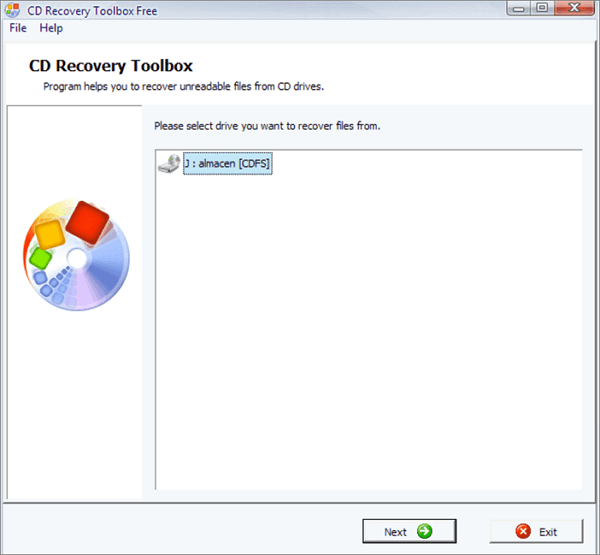
2. Mesin Fotokopi Roadkil yang Tak Terhentikan
Ini adalah perangkat lunak yang mirip dengan CD Recovery Toolbox, yang mendukung pemindaian dan pemulihan data dari cakram yang rusak atau tergores.
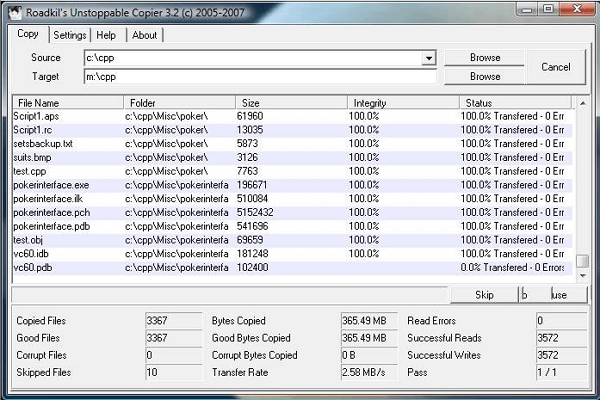
Anda juga dapat mencari perangkat lunak pemulihan CD atau DVD secara daring untuk menemukan solusi yang lebih baik.
Solusi 2. Memperbaiki CD atau DVD yang Tergores Secara Manual
Berlaku untuk: CD atau DVD rusak yang ditutupi oleh goresan ringan atau dalam
Ada cara manual yang umum digunakan untuk memperbaiki goresan pada cakram CD atau DVD, yaitu dengan memoles atau melapisi cakram tersebut. Berikut ini cara melakukannya:
- Langkah 1: Siapkan pasta gigi, Vaseline atau lilin mobil cair atau Scratch Out.
![Persiapan untuk memoles CD, DVD.]()
- Langkah 2: Oleskan lapisan tipis pasta gigi, Vaseline atau Scratch Out pada CD/DVD yang tergores.
![Tutupi CD, DVD dengan lapisan pasta gigi.]()
- Langkah 3: Bersihkan cakram dengan gerakan radial: bagian dalam - luar dengan kain bersih, lembut, dan bebas serat.
![CD dan DVD Polandia.]()
- Langkah 4: Uji cakram tersebut, masukkan kembali ke komputer Anda untuk melihat apakah dapat diakses.
- Jika ya, selamat. Untuk melindungi data berharga, kami sarankan Anda membuat folder baru di PC dan segera menyalin data ke folder tersebut.
- Jika tidak, jangan khawatir. Kembali ke Solusi 1 dan terapkan perangkat lunak yang direkomendasikan untuk memulihkan data dari CD atau DVD.
Kiat Tambahan: Pemulihan 3 Langkah dari Video dan Gambar CD/DVD yang Tersimpan
Jika Anda telah menyimpan video dan gambar CD atau DVD di PC tetapi hilang karena penggunaan yang ceroboh, kesempatan terakhir untuk mendapatkan kembali data Anda adalah dengan menggunakan perangkat lunak pemulihan data profesional dan memindai drive yang sama tempat Anda menyimpan salinan CD atau DVD. Yang perlu Anda lakukan hanyalah mengunduh EaseUS EaseUS Data Recovery Wizard untuk memulihkan file dalam 3 langkah.
- Peringatan
- Anda hanya dapat menggunakan perangkat lunak ini untuk memulihkan file pada drive yang digunakan untuk menyimpan salinan CD atau DVD atau folder. Perangkat lunak ini tidak mendukung pemulihan pada CD/DVD secara langsung.
Langkah 1. Pilih drive tempat Anda kehilangan data dan klik "Cari Data yang Hilang".

Langkah 2. Gunakan "Filter" atau "Cari" untuk menemukan file yang hilang saat pemindaian selesai.

Langkah 3. Pilih semua file yang Anda inginkan dan klik "Pulihkan". Kemudian, cari lokasi aman lain untuk menyimpannya.
💡 Tips: Anda dapat memulihkan data di disk lokal, hard drive eksternal, dan juga penyimpanan cloud.

Artikel Terkait
-
Perbaiki / Perbaiki Kartu SD RAW dengan Cara yang Terbukti
![author icon]() Cedric/2023/09/25
Cedric/2023/09/25
-
Buka Drive USB yang Tidak Dapat Dibuka di Windows 10 dan Akses File
![author icon]() Cedric/2023/09/25
Cedric/2023/09/25
-
Hard Disk Eksternal Tidak Menampilkan Kapasitas Penuh di Windows & Mac - EaseUS
![author icon]() Daisy/2023/09/25
Daisy/2023/09/25
-
Cara Memperbaiki / Mengonversi Hard Disk Eksternal RAW ke NTFS tanpa Kehilangan Data
![author icon]() Daisy/2023/09/25
Daisy/2023/09/25